содержание .. 35 36 37 38 ..
BMW 730Ld. Руководство - часть 37
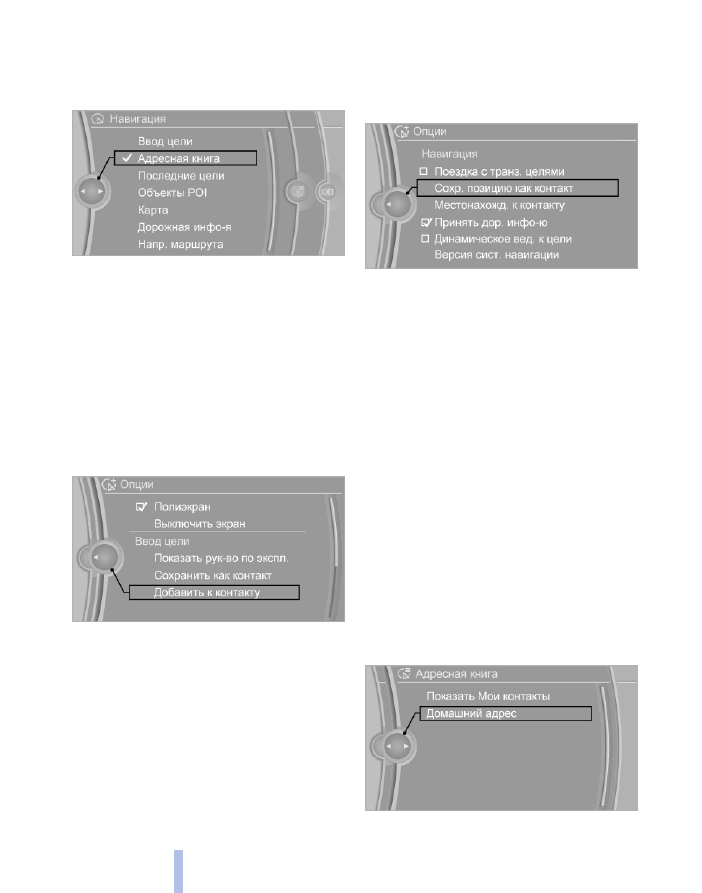
Если контакты с адресами из мобильного
телефона или адресной книги BMW Online
не отображаются, то сначала их следует
проверить
в качестве целей, см. стр. 226
.
3.
Выберите контакт в списке или при необ‐
ходимости через „Поиск А-Я”.
4.
При необходимости выберите „Адрес
организации” или „Домашний адрес”.
Сохранение цели в адресную книгу
После указания цели сохраните ее в адрес‐
ную книгу.
1.
Вызовите „Опции”.
2.
„Сохранить как контакт” или „Добавить к
контакту”
3.
При необходимости выберите суще‐
ствующий контакт.
4.
Выберите „Адрес организации” или
„Домашний адрес”.
5.
Введите „Фамилия” и при необходимости
„Имя”.
6.
„Сохранить в автомобиле”
Запись положения в память
Текущее положение можно сохранить в ад‐
ресной книге.
1.
„Навигация”
2.
Вызовите „Опции”.
3.
„Сохр. позицию как новый контакт” или
„Добавить местонахожд. к контакту”
4.
По желанию выберите существующий
контакт из списка или вид адреса и вве‐
дите имя и фамилию.
5.
„Сохранить в автомобиле”
Обработка или удаление цели
1.
„Навигация”
2.
„Адресная книга”
3.
Отметьте запись.
4.
Вызовите „Опции”.
5.
„Изменить в Контактах” или „Удалить
запись”
Принятие домашнего адреса в
качестве цели
Домашний адрес должен быть сохранен.
значение домашнего адреса, см. стр. 225
1.
„Навигация”
2.
„Адресная книга”
3.
„Домашний адрес”
4.
Включите ведение к цели.
162
Навигация